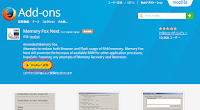How to improve the heavy Flash movie player
長年使っているPCでnicovideo.jpなどのFlash動画を視聴すると1分に一度くらいの頻度で映像が一瞬だけ一時停止するコマ飛びのような現象が起きるようになりました。コマ飛びした時間のイベントビューアーを見ても何の記録もなく原因を特定できません。
音声は音飛びしません。
コマ飛びしたところを巻き戻して再生すると正常に視聴できるので動画に問題はないようです。
WebブラウザーはInternet ExplorerとFirefoxのどちらでも起きます。
また、YoutubeのHTML5動画プレイヤーでは起きません。
Flash動画を視聴する環境に問題があるようです。
解決はしてませんが軽減することができたのでその方法をまとめてみました。
環境
- Windows 10
購入当時のWindows 8ではこの症状はなく、Windows 8.1にアップグレードしたりWindows 10をクリーンインストールすると必コマ飛びが起きます。 - インターネットへは有線LANによる接続
結果
有線のネットワークアダプターのデバイスドライバーの最新バージョンをインストールしたらコマ飛びが軽減しました。ネットワークアダプターのデバイスドライバーを最新にする方法
PCのネットワークアダプターの名前を調べるため、スタートボタンを右クリックして デバイスマネージャー を起動します。ネットワークアダプターを開くとPCが搭載しているネットワークアダプターの一覧が表示されます。
VirtualBoxで始まるものとはVirtualBoxに必要なものなので今回は現状維持です。
Bluetoothで始まるものは現状より新しいドライバーがないようなので現状維持です。
残りのIntelのワイヤレスアダプターとRealtekの有線LANアダプターがインターネット接続に使用するものになります。
問題のPCは有線接続なのでRealtekのアダプターのデバイスドライバーを最新にすることにしました。
インターネットで検索し、Realtekのドライバーをダウンロードできるサイトを見つけることができました。
最新のドライバーをダウンロードしてインストールした後はコマ飛びが起きなくなりました。
ネットワークアダプターのドライバーを最新にしても直らない場合
Windowsをアップデートしたりクリーンインストールすると起きる現象なのでWindowsにバンドルされたデバイスドライバーに問題があるようです。ネットワークアダプターのドライバーを最新にしてもコマ飛びが直らない場合はインストールされているデバイスドライバーをまとめてアップデートするソフト(IObit Driver Bootsterなど)を利用するのもいいと思います。
試したけど効果がなかったこと
- Flash動画プレイヤーのハードウェアアクセラレーションを無効にする
- グラフィックスのデバイスドライバーを最新にする
- BIOSを最新にする
- SSDのファームウェアを最新にする
- WebブラウザーのFirefoxにMemory Foxをインストールする
- マルウェア対策ソフトを無効にする などは効果ありませんでした。
関連ブログ
Internet Explorer 11の動画再生のプチフリーズ(コマ飛び・コマ落ち)が直るまでMemory Fox Next で Firefox の動作を速くする方法
不安定なオンラインゲームを安定させる方法
ATOK2016 は Firefox の Flash をクラッシュさせるか?
「Firefoxは現在Twitterに接続できません」の対処方法
FirefoxでJavaSriptが応答しなくなるサイトの対策と高速化
Windows 10 Anniversary Update をクリーンインストールする方法



 配線をなくせた
配線をなくせた

 毎回接続が必要になった
毎回接続が必要になった